Office Outlook をFree(無料)で使うには? ダウンロードしてすぐ使える方法
お急ぎの作業でPCにOfficeのOutlook ツールを使用したい場合、Free(無料)で使用できるMicrosoft Office Outlook (アウトルック)をダウンロードして早速使えることができます。そこで今回は、OfficeのOutlook(アウトルック)ツールをどのように無料ですぐ使用できるか?幾つかの方法で紹介しましょう。
という方は、最後まで読めば、Outlookツールがすぐ使えるようになりますので、ぜひお読みください。
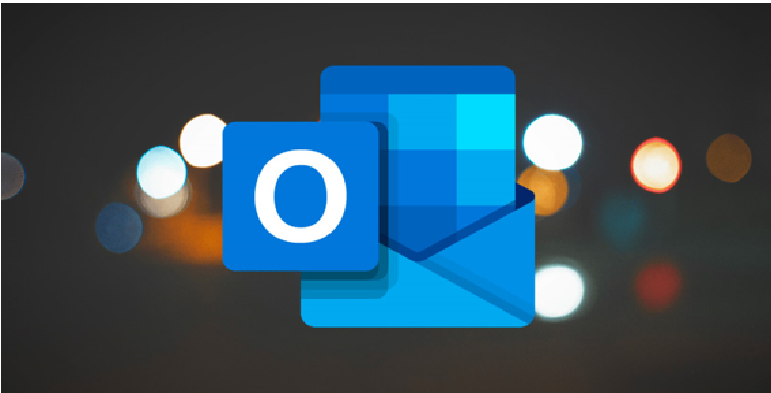
目次
Outlook(アウトルック)とは?
「Outlook(アウトルック)」とは、電子メールの送受信をメインの機能として、予定表、連絡先、仕事管理表など個人情報とビジネスでの総合管理もできるように作られたMicrosoft Office電子メールソフトウエアのことです。
Outlook(アウトルック)をFree(無料)で使う方法
1. Microsoft Outlook.comにサインインして使う
Office Outlook(アウトルック)は、マイクロソフトOfficeアプリの1つで、無料で利用可能となっております。
Webサイトでの無料Outlook.comにサインインすます。
必要な条件は
- ネット環境
- Microsoft Officeアカウント(無料)
- パスワード
の3つです。
画像に従って、「アカウントのメールアドレス」と「パスワード」を入力して「サインイン」 します。
すぐ使えますので、試して見てください。
2. Microsoft 365 Personalの試用版で使う
Microsoft 365の個人(家庭)向け版Microsoft 365 Personalをダウンロードして、Office OutlookやWord、Excel、PowerPointなどのOffice アプリを最新更新で1ヶ月間無料で使うこともできます。
Microsoft 365 PersonalのダウンロードはMicrosoft公式サイトからお入りください。
無料Outlook.com とMicrosoft 365 Personalの比較
無料のMicrosoft Outlook.com とサブスクリプション型個人(家庭)向けMicrosoft 365 Personalの無料試用版でOutlookを使用する利点を比較してみます。
無料Outlook.com とMicrosoft 365 Personalの比較表
|
|
Outlook.com |
Microsoft 365 Personal |
|
メールと予定表 |
〇 |
〇 |
|
セキュリティ機能 |
〇 |
〇 |
|
メールボックス容量 |
15 GB |
50 GB |
|
利用可能なバージョン |
||
|
OneDrive |
5 GB |
1 TB (1,000 GB) |
|
Office アプリ |
Web 版アプリのみ |
Web 版とプレミアム版のアプリ |
|
OneDrive のランサムウェア防止機能 |
X |
〇 |
|
広告 |
ある |
なし |
|
メッセージの暗号化 |
なし |
ある |
|
カスタム ドメイン名 |
なし |
ある |
|
安全でないリンクから自動的に保護 |
なし |
ある |
|
危険な添付ファイルをスキャンして除去
|
なし |
ある |
Outlook.comで使う利点
- 仕事用のメールと同期
- AndroidおよびiOS用のモバイルアプリ
- スパムとマルウェアをフィルタリング
- カレンダー同期
- 15GBのメールストレージ
- 5GBのOneDriveストレージ
Webサイトでの無料Outlookソフトを電子メールのやり取り、予定表、スケジュールや連絡先管理などの日常的な生活や仕事の場面だけで使うのであれば、おススメです。
メールボックスの容量
Outlook.comの場合、メールボックスの容量は 15GB
試用版のMicrosoft 365 PersonalのOutlookメールボックスの容量は 50GB
利用可能なバージョン
Outlook.comの利用可能なバージョンは
の3つです。
Microsoft 365 PersonalのOutlookを使用する場合、
といったあらゆるバージョンを対象とします。
OneDrive
Outlook.comの利用可能なOneDriveは 5GBで、
Microsoft 365 Personalでは、1 TB (1,000 GB)のOneDriveが付与されます。
使用できるOffice アプリ
Outlook.comの場合は、Web 版アプリのみで
- Outlook
- Word
- Excel
- PowerPoint
などが使用できます。
そして、無料サービスであるため、機能面では制限があります。
Microsoft 365 Personalの場合
Web 版のOfficeアプリとプレミアム版のアプリ
などを、常に最新版で利用できます。
広告のある・なし
Outlook(アウトルック)の場合、サイトからの広告が展示されます。
Microsoft 365 Personalの場合、広告は展示しません。
だが、1ヶ月間の無料試用が終了すると、正規版への契約が要求されますので、ご注意ください。
メッセージ暗号化のある・なし
Outlook.comの場合は、「メッセージ暗号化がなし」となります。
Microsoft 365 PersonalでOutlookを使う場合、「メッセージ暗号化がある」となりますので、メッセージの安全性が高い。
カスタム ドメイン名のある・なし
Outlook.comの場合は、カスタム ドメイン名がないため、Web の Outlook.comから与えられたカスタムドメイン名を使用するようになります。
Microsoft 365 Personalの場合は、ご自分のカスタマドメイン名を自由に作成できます。
安全でないリンクから自動的に保護」のある・なし
Outlook.comの場合は、安全でないリンクから自動的に保護できない。
Microsoft 365 Personalでは、危険性のあるリンクを自動的に拒否できますので、安全。
危険な添付ファイルをスキャンして除去」機能のある・なし
Outlook.comには、危険性の高い添付ファイルをスキャンして削除する機能はありません。
Microsoft 365 PersonalのOutlookは、「危険な添付ファイルをスキャンして削除」できます。
会社の作業管理、或いはプライベート上個人情報の漏れなどを気になるのであれば、サブスクリプション版のMicrosoft 365 Personalを
ダウンロードして、OfficeアプリOutlookを含めたすべてのOffice機能を無料試用してください。
まとめ
いかがでしょうか?
Office アプリの電子メールソフトであるOutlookツールをお急ぎで使用したい方への記事でした。
Microsoft OfficeのWeb サイトにサインインして、Outlookソフトを無料ですぐ利用できます。
無料サービスであるため、機能的に制限がありますが、普段の使用であれば充分です。
Microsoft 365 PersonalのOfficeアプリOutlookを使用する場合は、正規プランであるため、以下の優れた利点があります。
- 6 ユーザー
- 広告なし
- すべてのメールを暗号化
- メールアドレスのカスタムドメイン名を選択可能
- すべてのリンクをスキャンして、フィッシング、マルウェア、またはウイルスから保護
- すべての添付ファイルをチェックし、悪意のある添付ファイルを自動的に削除
- 50 GBのストレージ 1 TBのOneDriveストレージ
なので、OfficeのOutlookツールとその他の機能を効率的に使用したい、ビジネスや個人情報の安全性を気になる方は、ぜひ、ご検討ください。